Metod för åtkomst till ett fjärrskrivbord från Debian 10:
För att komma åt ett fjärrskrivbord från ditt Debian 10-system måste du utföra följande steg:
Steg 1: Uppdatera ditt Debian 10-system:
Först måste vi uppdatera vårt Debian 10-system med kommandot som visas nedan:
$ sudo apt-get-uppdatering
När vårt Debian 10-system är helt uppdaterat installerar vi en fjärrskrivbordsklient efter eget val på den.
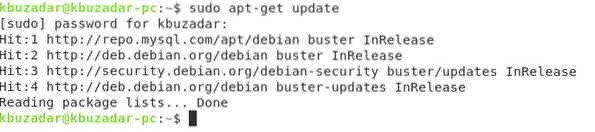
Steg 2: Installera Remmina Remote Desktop Client på ditt Debian 10-system:
Vi måste installera Remmina Remote Desktop-klient på vårt Debian 10-system. Detta kan installeras med följande kommando:
$ sudo apt installera remmina remmina-plugin-vnc
Under installationen av den här fjärrskrivbordsklienten måste du bekräfta genom att skriva "Y" i din terminal, som markerad i bilden nedan:
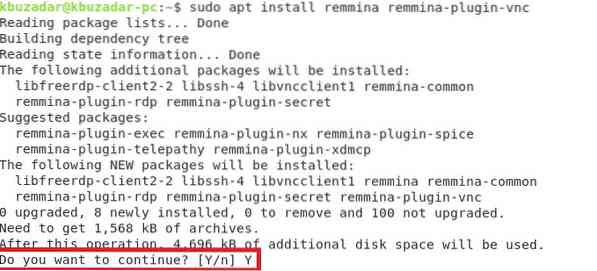
Det tar några minuter för installationen av Remmina att slutföras på ditt Debian 10-system.
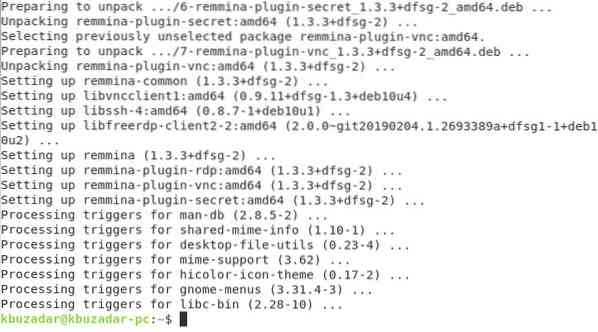
Steg 3: Starta Remmina Remote Desktop Client från ditt Debian 10-system:
Nu kan du enkelt starta Remmina fjärrskrivbordsklient på ditt Debian 10-system genom att söka efter det i sökfältet Aktiviteter. Du måste klicka på Remmina-sökresultatet som markerat i följande bild:
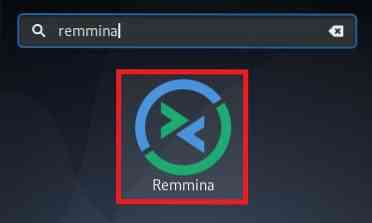
Välkomstgränssnittet för Remmina fjärrskrivbordsklient visas i bilden nedan:
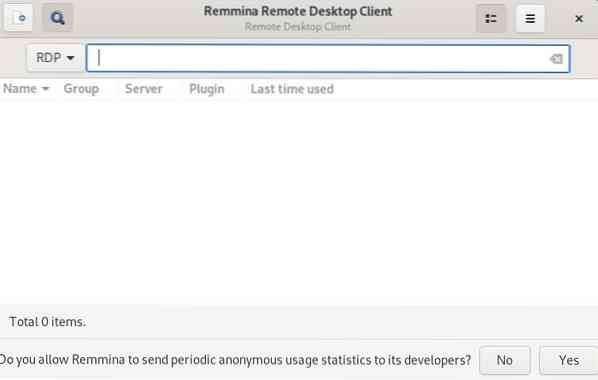
Steg 4: Välj Virtual Network Computing (VNC) Protocol från listan över protokoll på ditt Debian 10-system:
För att ansluta till ett fjärrskrivbord via Remmina fjärrskrivbordsklient måste du välja Virtual Network Computing (VNC) -protokollet från listan över protokoll i Remmina-gränssnittet som markerat i följande bild:
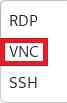
Steg 5: Skriv in IP-adressen till fjärrskrivbordet som du vill ansluta till via ditt Debian 10-system:
När du har valt VNC-protokollet måste du skriva in fjärrmaskinens IP-adress vars skrivbord du vill komma åt via Remmina i det angivna adressfältet, e.g., 192.168.10.15.

Du måste trycka på Enter-tangenten efter att du har skrivit in önskad IP-adress så att Remmina kan ge dig åtkomst till det angivna fjärrskrivbordet från ditt Debian 10-system, som visas i bilden nedan:
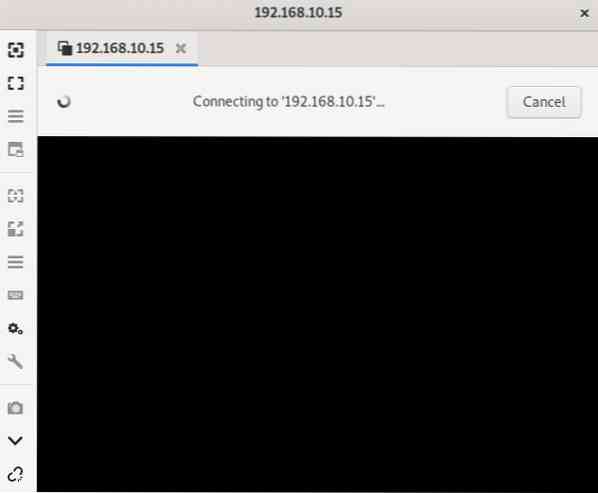
Metod för att ta bort Remote Desktop Client från Debian 10:
För att ta bort Remmina fjärrskrivbordsklient från ditt Debian 10-system måste du först köra följande kommando i din Debian 10-terminal:
$ sudo apt-get purge remmina remmina-plugin-vnc
Detta kommando tar bort Remmina fjärrskrivbordsklient och dess konfigurationsfiler från ditt Debian 10-system. När du har gjort detta måste du utföra kommandot nedan för att ta bort alla oanvända paket och beroenden från ditt Debian 10-system:
$ sudo apt-get autoremove
Slutsats:
I den här handledningen lärde vi dig metoden för att installera en fjärrskrivbordsklient, dvs.e., Remmina, på ett Debian 10-system och sedan använda det för att ansluta till ett fjärrskrivbord. Denna artikel avslutades med borttagningsmetoden för denna fjärrskrivbordsklient från ett Debian 10-system.
 Phenquestions
Phenquestions


